
Один з найпростіших способів підвищити продуктивність комп'ютера - це збільшити обсяг оперативної пам'яті, встановленої в ньому. З кожним роком програми вимагають все більше ресурсів, і навіть браузери стають більш «ненажерливими». Оперативну пам'ять стандартного офісного комп'ютера можна витратити, якщо відкрити десяток вкладок в Google Chrome, але ж є ще й інші додатки, наприклад, які діють у фоновому режимі. Завдяки невисокій вартості, придбати додатковий модуль пам'яті може будь-хто. Вірно вибравши новий компонент для комп'ютера, необхідно його встановити в системний блок, з чим і можуть виникнути проблеми. Якщо ви не знаєте, як правильно встановити оперативну пам'ять, в рамках даної статті ми про це розповімо.
Чому на материнській платі різні кольори слотів пам'яті?
 Установка оперативної пам'яті - справа кількох хвилин, але перед тим як до неї приступати, необхідно підібрати порти на материнській платі, в які нові компонент можна вставити. Тут у багатьох користувачів комп'ютерів виникає питання, чому слоти для оперативної пам'яті різного кольору, і чи є різниця, куди її встановлювати? Відповідь на це питання дуже простий - розробники материнських плат передбачили у своїй моделі можливість роботи оперативної пам'яті в режимі декількох каналів.
Установка оперативної пам'яті - справа кількох хвилин, але перед тим як до неї приступати, необхідно підібрати порти на материнській платі, в які нові компонент можна вставити. Тут у багатьох користувачів комп'ютерів виникає питання, чому слоти для оперативної пам'яті різного кольору, і чи є різниця, куди її встановлювати? Відповідь на це питання дуже простий - розробники материнських плат передбачили у своїй моделі можливість роботи оперативної пам'яті в режимі декількох каналів.
Приклад: Ви купили дві планки оперативної пам'яті по 8 Гб і плануєте встановити їх в комп'ютер. Обидві вони працюють на однаковій частоті і, бажано, випущені однією фірмою. У такій ситуації, щоб комп'ютер визначав модулі пам'яті як єдиний блок на 16 Гб, їх необхідно встановити в слоти одного кольору. Якщо в комп'ютер встановлюється пам'ять різної частоти або з різним обсягом, немає ніяких відмінностей, в які слоти вона буде поміщена.
Якщо описувати ситуацію з технічної точки зору, то потрібно сказати, що технологія, що застосовується в материнських платах для прискорення паралельної роботи однакових планок пам'яті, називається Dual DDR. У більшості домашніх комп'ютерів материнська плата здатна підтримувати тільки двоканальний режим роботи з пам'яттю, тоді як на ринку присутні і більш професійні рішення, розраховані на 3 або 4 канали. 
Роз'єми одного каналу на материнській платі позначаються єдиним кольором.
Як правильно встановити оперативну пам'ять
Як ми відзначали на самому початку, процес установки пам'яті досить простий, і з ним впорається навіть малодосвідчений користувач комп'ютера. Перед тим як приступити безпосередньо до установки нового модуля, необхідно отримати доступ до відповідних слотів на материнській платі. Для цього досить зняти кришку системного блоку і знайти необхідні роз'єми.
Детальна інструкція по установці оперативної пам'яті в комп'ютер:
- Отримавши доступ до роз'ємів для оперативної пам'яті на материнській платі, визначитеся з їх кількістю і підтримкою багатоканальної роботи. Якщо ви маєте намір вставити один модуль пам'яті, немає різниці, куди він буде встановлений, а як встановлювати два модулі ми описали вище.
- Далі на роз'ємі для оперативної пам'яті збоку відігніть перемички, щоб підготувати слоти до установки нового компонента. Після цього дістаньте модуль пам'яті з коробки і постарайтеся не торкатися електронних елементів на ньому. Увага: Тримати оперативну пам'ять рекомендується за межі, щоб випадково не вдарити статичною електрикою по вразливих компонентів.

- Переконайтеся, що ваша оперативна пам'ять підходить до роз'єму на материнській платі. Для цього достатньо порівняти розташування вирізу на контактної частини модуля і спеціального виступу-ключа в роз'ємі. Якщо пам'ять підходить, можна приступати безпосередньо до її встановлення.
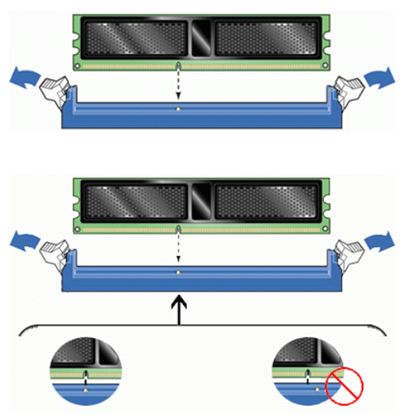
- Візуально поєднавши виріз на оперативній пам'яті і перемичку в слоті, вставте новий модуль в роз'єм. Вдавлювати нічого силою не слід - планка повинна входити спокійно, і лише на фінальному етапі на неї буде потрібно натиснути трохи сильніше, щоб зафіксувати її в роз'ємі.
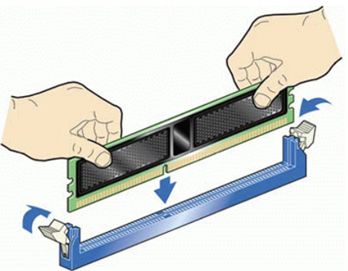
- Після того як плата встановлена, замкніть два бічних фіксують «ключа», які будуть утримувати модуль від випадання.

- Злегка похитайте встановлений модуль - якщо він не рухається, значить, його установка проведена правильно, і комп'ютер зможе визначити нову планку з оперативною пам'яттю.
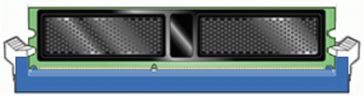
Слід зазначити, що після установки нового модуля з оперативною пам'яттю, комп'ютер самостійно його визначить і почне з ним працювати. Від користувача не потрібно інсталяція додаткових драйверів, якщо мова не йде про зовсім специфічних моделях пам'яті, які рідко використовуються в домашніх комп'ютерах.
Чому на материнській платі різні кольори слотів пам'яті?Чому на материнській платі різні кольори слотів пам'яті?
Тут у багатьох користувачів комп'ютерів виникає питання, чому слоти для оперативної пам'яті різного кольору, і чи є різниця, куди її встановлювати?












